 PDF soubory jsou dnes čím dál více samozřejmou součástí ve světě počítačů. Využít je můžeme prakticky při jakékoliv pracovní či soukromé příležitosti. Právě díky tomuto rozmachu si dnes ukážeme, jak takové dokumenty jednoduše vytvořit. Pomůže nám k tomu šikovný a jistě velice známý program PDFCreator.
PDF soubory jsou dnes čím dál více samozřejmou součástí ve světě počítačů. Využít je můžeme prakticky při jakékoliv pracovní či soukromé příležitosti. Právě díky tomuto rozmachu si dnes ukážeme, jak takové dokumenty jednoduše vytvořit. Pomůže nám k tomu šikovný a jistě velice známý program PDFCreator.
<script type='text/javascript'></script>
Proč vlastně PDF?
Soubor PDF (portable dokument format) v sobě skrývá hned několik výhod; posíláte-li např. e-mail s dokumentem MS Word ze svého počítače, není vždy zcela jisté, že jej příjemce na druhé straně bude moci otevřít v podobě, v jaké je potřeba (chybějící font, odlišná verze kancelářského balíků atp.). U dokumentů, u kterých chcete aby se zobrazily na každém počítači stejně, je ale eliminování těchto nešvarů velice podstatné. Toho můžeme dosáhnout právě převedením daného dokumentu do PDF. Další výhodou je bezpochyby také nastavení ochrany souborů (viz níže) apod.
PDF takřka z čehokoliv
Program PDFCreator pracuje jako jakási virtuální tiskárna. V praxi to vypadá následovně: vyberete si soubor, který chcete převést, nastavíte potřebné parametry a program jej svým způsobem "vytiskne" do tohoto formátu a uloží do počítače. Oproti MS Office 2007 (ve kterých můžete po nainstalování potřebného doplňku také ukládat do PDF ) či OpenOffice je velké plus i fakt, že můžete takovýto soubor pomocí Creatoru vytvořit z mnoha druhů formátů (obrázků, internetových stránek atd.). Nemusí jít tedy nutně jen o "wordovský" dokument.
A jak na to?
Vše je díky českému jazyku velice intuitivní. Ale přesto, projdeme si nyní krok po kroku, jak vytvořit náš vlastní soubor s touto příponou. Začneme tím, že si program stáhneme (stahovat můžete jak jinak, než od nás :)) a nainstalujeme. Po samotné instalaci se Creator přidá mezi naše tiskárny, a my tím pádem máme dvě možnosti, jak PDF vytvořit: úplně nejjednodušší je při samotném psaní dokumentu dát možnost Tisk, zvolit jako výchozí tiskárnu právě PDFCreator a dát OK.
Dostaneme se do nastavení samotného programu: objeví se tabulka, která upravuje náležitosti dokumentu; titulek, datum vytvoření a úpravy, autora, předmět atd. Vše nyní upravíme (popř. necháme beze změny) a dáme Uložit (můžete také dát možnost E-mail - to povede k otevření vašeho internetového klienta a automatické přidání dokumentu do přílohy).
Po ukončení "tisku" si můžeme soubor prohlédnout již v PDF formě. Druhá možnost je poté jednoduché přetažení dokumentu do samotného okna programu, které se zobrazí ihned po jeho spuštění.
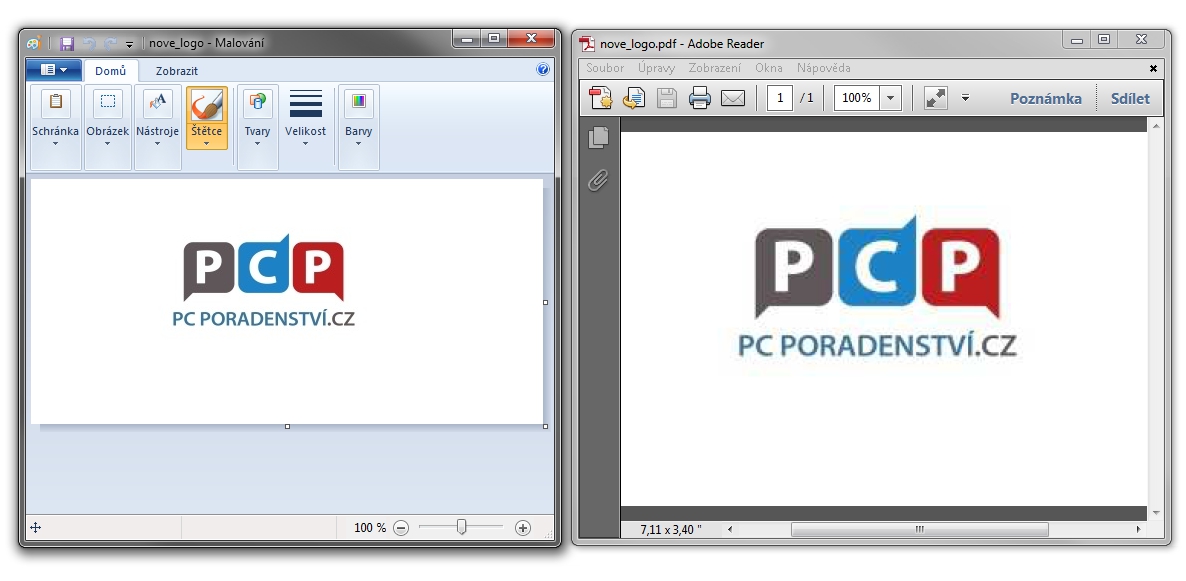
Ukázka převedeného obrázku *.jpg
Široká škála možností - mnohem více než jen PDF
Máte-li rádi vše nastavené podle svého, jistě se nebojte zabrouzdat do možností nastavení tohoto programu (Tiskárna -> Možnosti). Můžete si zde nastavit svůj profil s veškerými nastavením, uložit si jej a před tiskem zvolit. V opačném případě máte možnost vše nechat na standardním přednastaveném profilu. V možnostech programu si také ve spodní části mimo jiné můžete všimnout sekce Formáty (PDFCreator totiž umí uložit vybraný soubor také do těchto formátů: PDF, PNG, JPEG, BMP, PCX, TIFF, PS, EPS, TXT, PSD, PCL, RAW, SVG).
Jelikož jsme ale zaměřeni především na soubor PDF, pojďme se nyní věnovat tomuto nastavení: nastavit si můžete např. předdefinovaný podpis, certifikaci, místo podpisu, barvy, fonty, kompresi a samozřejmě bezpečnost. Jak jsem se již zmiňoval v úvodu, dokumenty PDF mají výhodu, že u nich můžete např. zakázat kopírování dat z dokumentu, jeho upravování či upravování samotného textu. To vše si můžete nastavit právě zde. Spolu s tím si můžete nastavit také šifrování, heslo, zákaz tisku apod. Vše záleží již na vás.
Kombinace/slučování dokumentů
Velice užitečnou funkcí, kterou tato virtuální tiskárna disponuje, je také slučování několika souborů v jeden PDF dokument. Můžete tak vzít např. dva dokumenty MS Word a obrázek ve formátu *.jpg a všechny se poté zobrazí podle jednotlivého stránkování. A jak na to? Velmi jednoduše: zatímco při vytváření standardního jednoho dokumentu (přetažením/vložením do okna programu) jsme volili rovnou možnost Uložit, nyní dáme Čekat ve frontě.
Takto pošleme do fronty všechny soubory, které chceme sloučit. Poskládáme si je tak, jak potřebujeme, tzn. nejčastěji podle pořadí stránek. Následně zvolíme nahoře Dokument -> Kombinovat vše. Tím se zahájí tisk a soubory se sloučí.
Závěrem
Inu, užitečný a velice jednoduchý program, který vám pomůže s problémem vytváření souborů ve formátu PDF. Velkou předností je bezpochyby také jeho licence open source - ve firemním prostředí je tedy jako doma. Pokud byste zaznamenali, že Creator nereaguje po vložení dokumentu, zkuste jej změnit na výchozí tiskárnu (Start-> Zařízení a tiskárny). To by mělo pomoci. V případě, že se vyskytnou jakékoliv další problémy, neváhejte se obrátit do naší poradny.

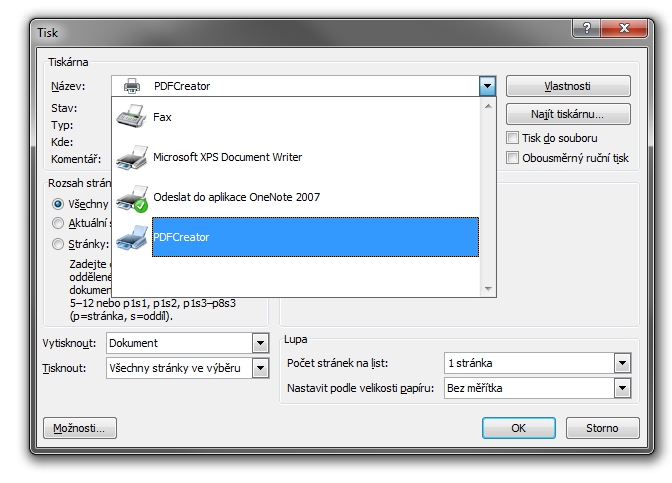
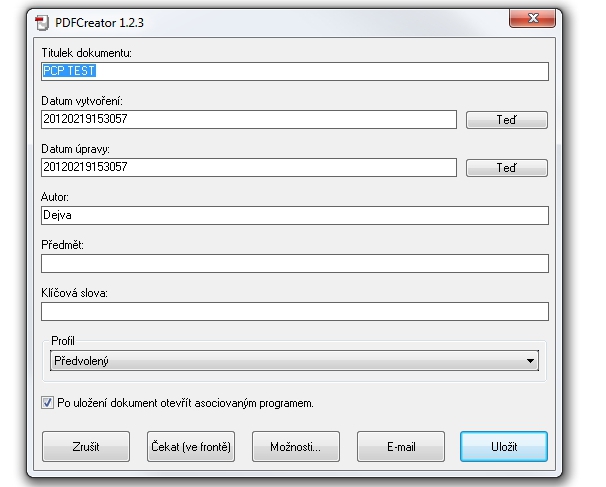
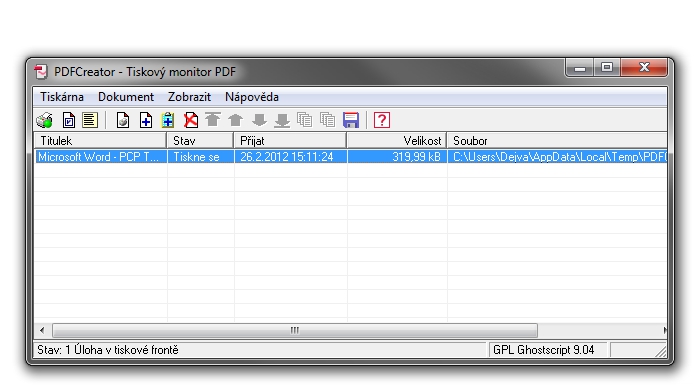
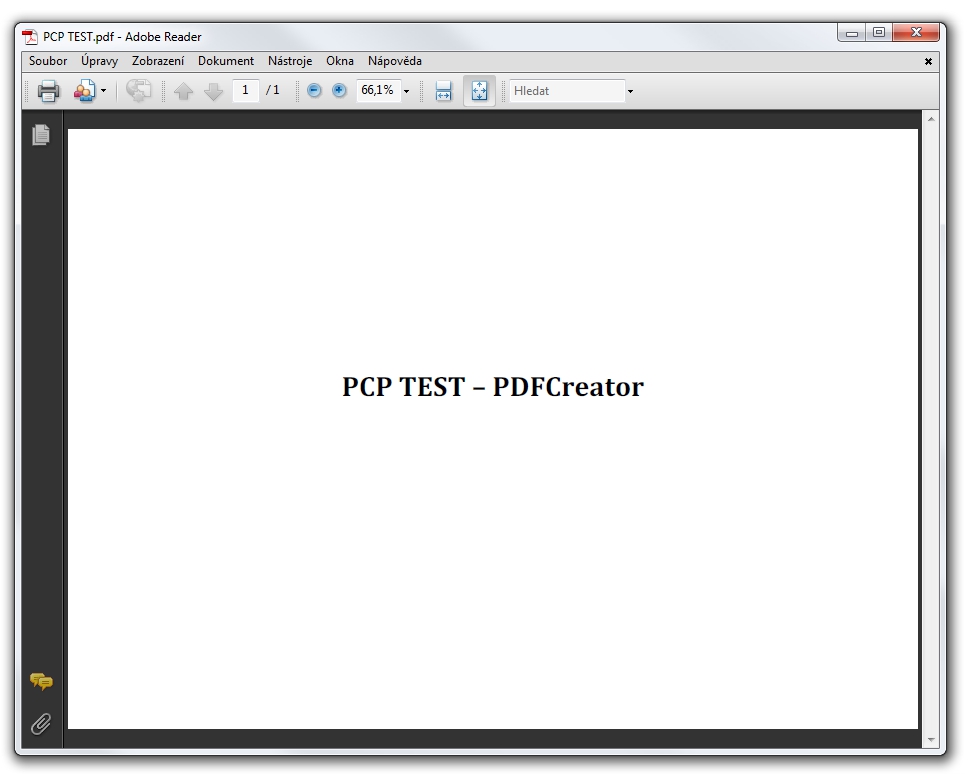
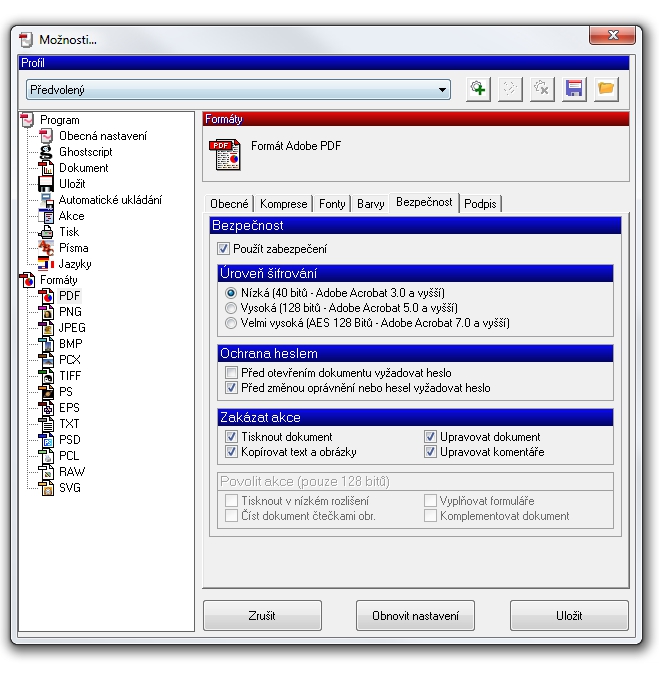
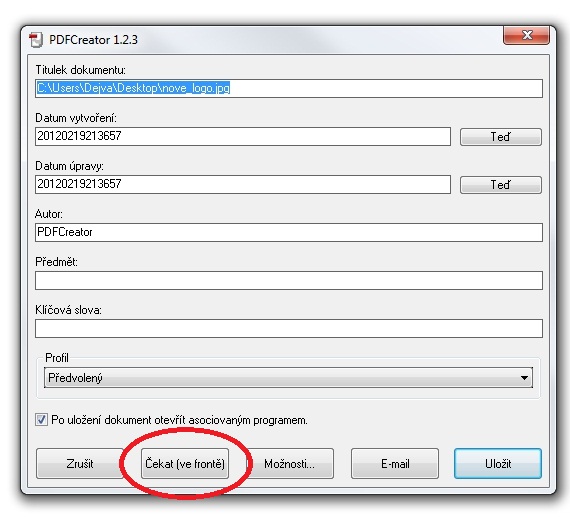
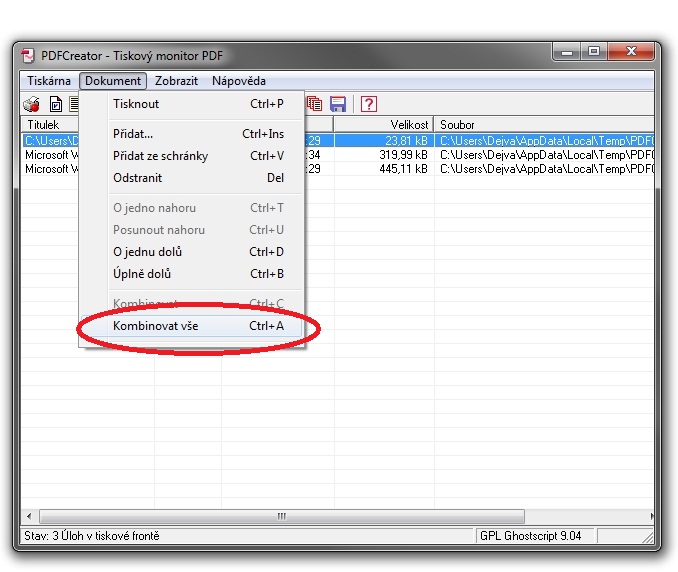

A teď něco, jak z PDF udělat .doc? :-P
Ctrl+C a Ctrl+V do Wordu? :D Pokud je blokovaný, máš smůlu. (Ale je pravda, že i když blokovaný není a písmo není uložené jako mapa znaků, i v tuto chvíli není možné s dokumentem pracovat...) Pak snad jedině pomůže kombinace skeneru a OCR. :-)
Právě mi jde o něco stoprocentního. Jsou to počítačově interpretovaná data, respektive jejich "sestavení", takže by převod problém být neměl. Problémem je licencování Adobe - samozřejmě nechtějí, aby kdokoliv z jejich pdf uměl udělat něco jiného...
'Jsou to počítačově interpretovaná data, respektive jejich "sestavení", takže by převod problém být neměl.'
Jenže pokud PDF nemá původ v programu ale ve scanneru (což vzhledem k erudovanosti sekretářek vybavených multitiskárnami není zas tak ojedinělý jev), tak nepomůže žádné reverzní inženýrství. Prostě je to JPG (většinou) obalený obálkou PDF. A tak jedině OCR software - kde výsledek NIKDY není 100%
PDFCreator nesnáším. Kdysi jsem ho nainstaloval. Má ve zvyku důkladně při instalaci všechno přečíst a zrušit instalaci různých zbytečností apod., které s programy, které používám nesouvisí. PDFCreator přesto utajeně změnil defaultní vyhledávání v prohlížečích z Google na Yahoo. Tak jsem ho kompletně odinstaloval. Prošel jsem nastavení Firefoxu a nikde nic podezřelého (doplněk nebo něco podobného). Tak sem zkontroloval, co ještě mám nainstalováno v nástroji "Přidat nebo odebrat programy". Opět nic. Až nakonec jsem našel na internetu podrobný návod, jak se toho zbavit. Očividně jsem podobný problém neměl sám. Nevím jestli to takto funguje pořád a ve všech prohlížečích. Program PDFCreator je zdarma a stojí nějaký čas/námahu a peníze. Chápu, že za to chtějí autoři nějaké peníze, ale tento způsob se mi nezdá vhodný - skrytě něco měnit. Počítám, že v podmínkách užití, to nějak bylo upraveno. Taky je možné, že dnes už je tam volba toho, co chcete instalovat nebo možnost vrátit změny zpět apod. Já už ale nemám důvěru v tento program, který jsem tehdy stáhl na oficiálních stránkách.
Instaloval jsem již hodněkrát PDFC na různé PC, v práci, ve škole, v rodině bez "nehod" typu Yahoo. Spíš si myslím, že záleží na původci instalátoru. Např. takový defraggler jsem již párkrát viděl s "přidanou" hodnotou, naštěstí, vždy slušně volitelně instalovatelnou. Ale není na tom na vině FileHippo ale právě distributor (typicky CNET je na tohle expert číslo jedna)